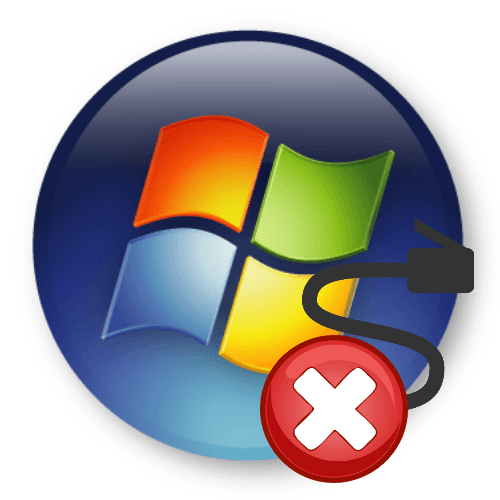Зміст

Операційна система Віндовс 7 існує в 6 версіях: Початкова, Домашня базова, Домашня Розширена, Професійна, корпоративна і максимальна. Кожна з них має ряд обмежень. Крім того, в лінійці Windows є свої номери для кожної ОС. Віндовс 7 отримала номер 6.1. У кожної ОС ще є номер збірки, за яким можна визначити, які оновлення доступні і які проблеми можуть виникнути саме в цій збірці.
Як дізнатися версію та номер збірки
Версію ОС можна подивитися декількома методами: спеціалізованими програмами і штатними засобами Віндовс. Давайте поглянемо на них більш детально.
Спосіб 1: AIDA64
AIDA64 (у минулому Everest ) &8212; найбільш поширена програма для збору відомостей про стан ПК. Встановіть програму, а потім перейдіть до меню &171; операційна система & 187; . Тут ви зможете побачити назву вашої ОС, її версію і збірку, а також Service Pack і розрядність системи.
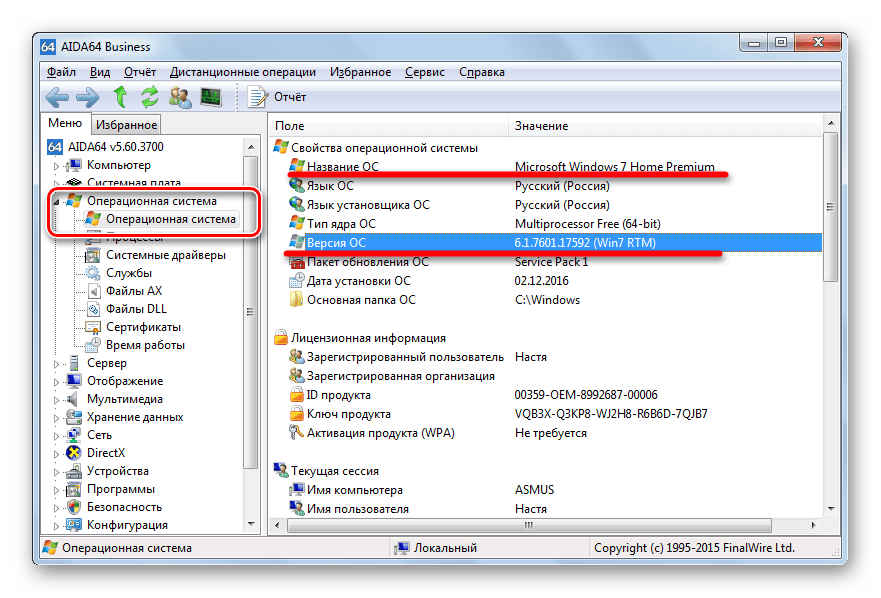
Спосіб 2: Winver
У Виндовсе є рідна утиліта Winver, яка відображає інформацію про систему. Знайти її можна, скориставшись &171; & 187; В меню & 171; Пуск & 187; .
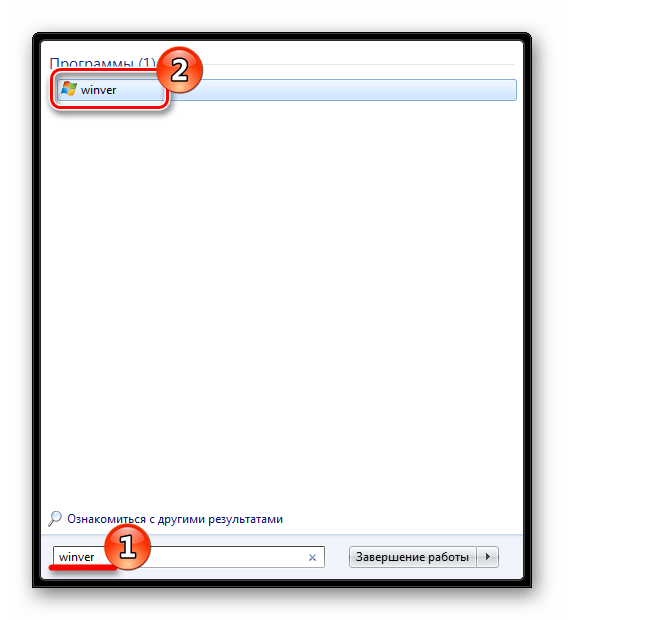
Відкриється віконце, в якому буде вся основна інформація про систему. Щоб закрити його, натисніть &171;ОК&187; .
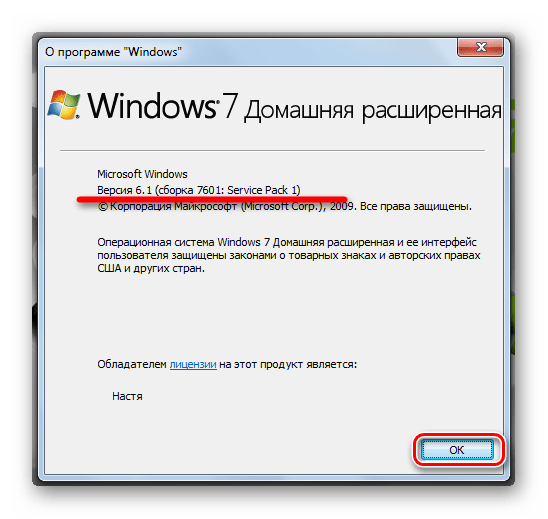
Спосіб 3:&171; відомості про систему & 187;
Більш детальну інформацію можна дізнатися в &171; відомості про систему&187; . В & 171; & 187; введіть &171; відомості&187; і відкрийте програму.
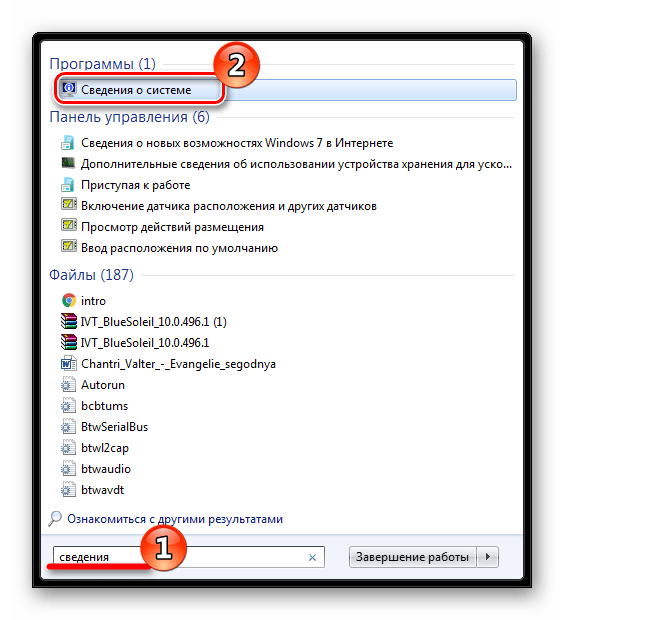
Немає необхідності переходити в інші вкладки, перша відкрилася покаже найбільш детальну інформацію про вашу Виндовс.
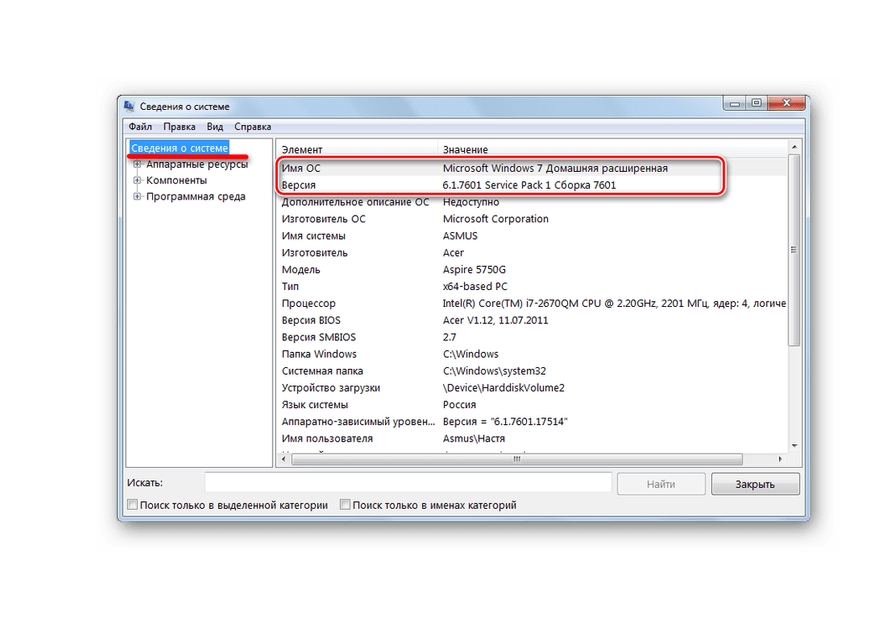
Спосіб 4:&171; командний рядок & 187;
& 171; відомості про систему&187; можна запустити без графічного інтерфейсу через &171;командний рядок&187; . Для цього в напишіть в ній:
Systeminfo
І Зачекайте хвилину-другу, поки триватиме сканування системи.
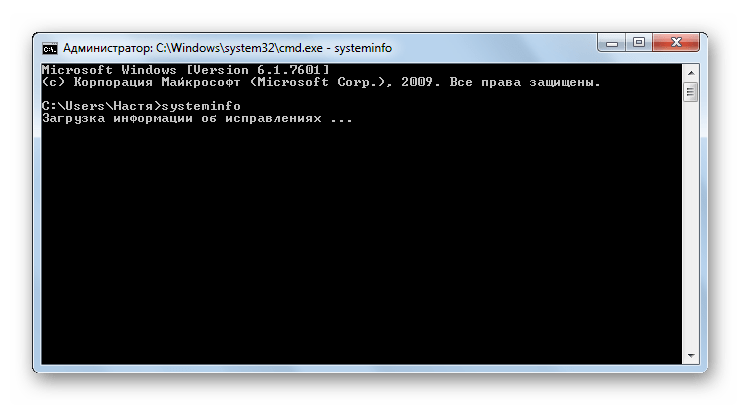
В результаті ви побачите все те ж саме, що і в попередньому способі. Перегорніть список з даними вгору і ви виявите ім'я і версію ОС.
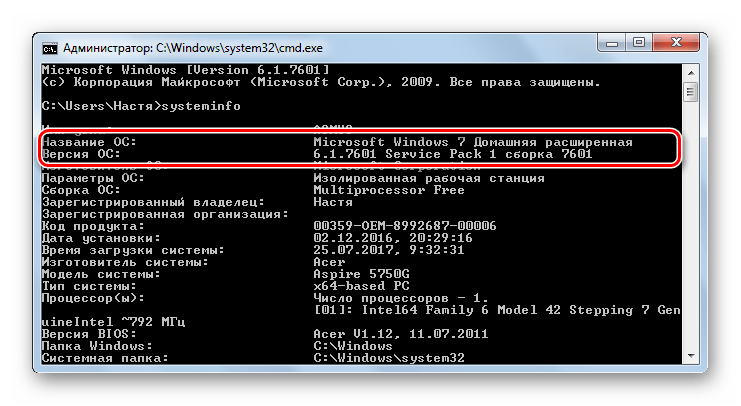
Спосіб 5:&171; редактор реєстру & 187;
Мабуть, найоригінальніший спосіб &8212; перегляд версії Віндовс через &171;редактор реєстру&187; .
Запустіть його за допомогою & 171; пошуку&187; меню & 171; Пуск & 187; .
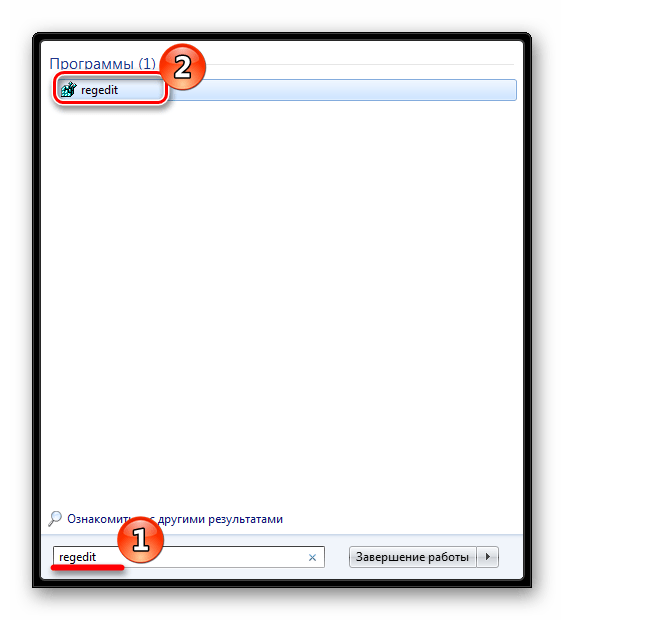
Відкрийте папку
HKEY_LOCAL_MACHINE\SOFTWARE\Microsoft\Windows NT\CurrentVersion
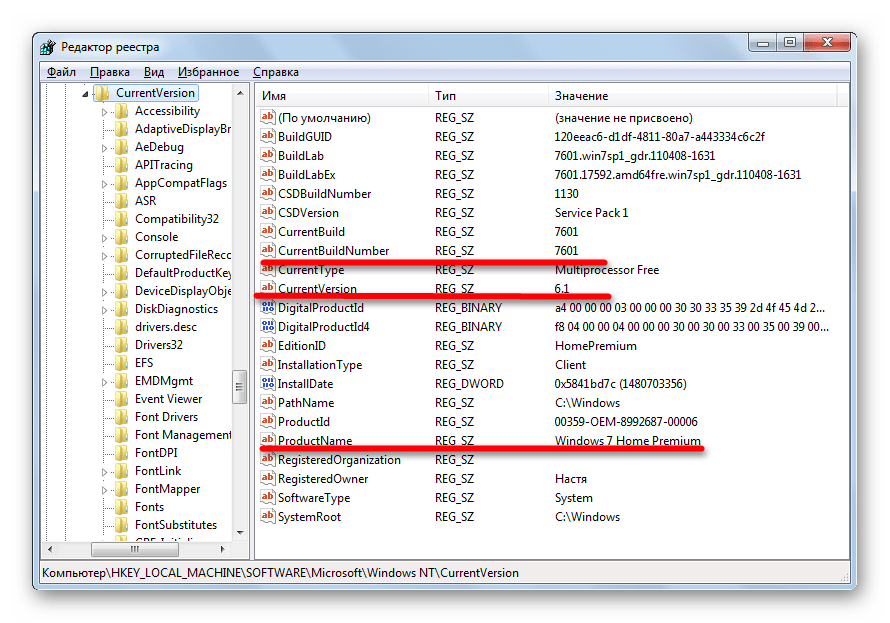
Зверніть увагу на наступні записи:
- CurrentBuildNubmer & 8212; номер збірки;
- CurrentVersion &8212; версія Віндовс (для Віндовс 7 це значення дорівнює 6.1);
- CSDVersion & 8212; версія Service Pack;
- ProductName &8212; назва версії Віндовс.
Ось такими методами ви можете отримати інформацію про встановлену систему. Тепер, в разі необхідності, Ви знаєте де її шукати.